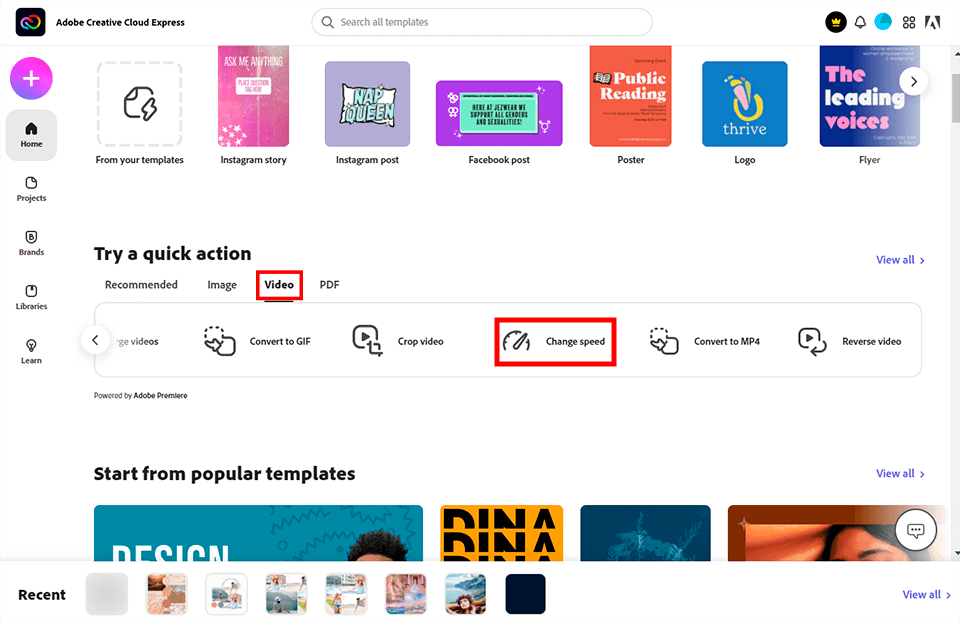
على الالشاشة الرئيسية ، اذهب إلىعلامة تبويب الفيديو . إنه موجود في قسم "جرب إجراءً سريعًا".
في علامة تبويب أخرى من هذا تطبيق تسريع الفيديو ، ستجد جميع الخيارات المتاحة لتحرير المقطع ، مثل اقتصاص وتغيير الحجم ودمج وما إلى ذلك. حددتغيير السرعة .
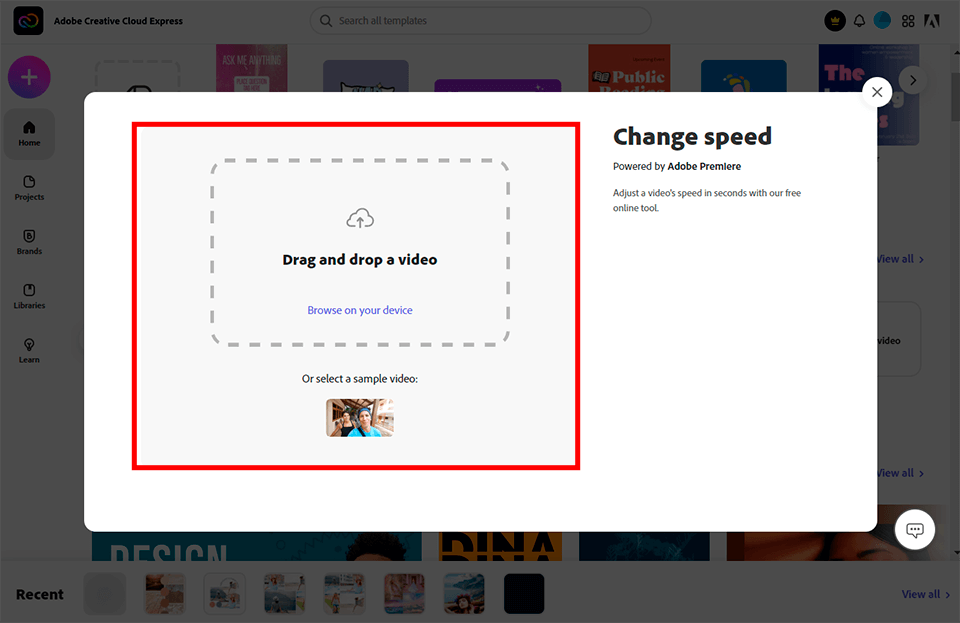
اسحب مقطع الفيديو الذي تريد تحريره إلى النافذة الجديدة. يمكنك أيضًا تنزيله عن طريق تحديده من مجلد على جهاز الكمبيوتر الخاص بك. انتبه إلى القيود: يجب ألا يزيد حجم مقاطع الفيديو عن 2 جيجابايت وألا تزيد عن ساعة واحدة. يدعم Adobe Express تنسيقات الفيديو MOV و MP4.
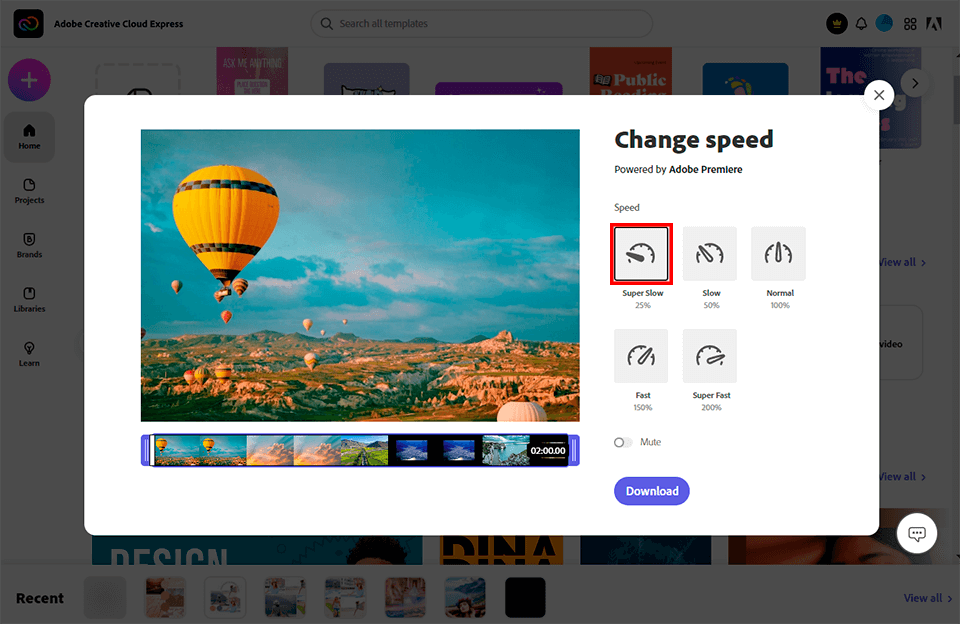
الآن اضبط السرعة. دعنا نلقي نظرة فاحصة على كيفية جعل الفيديو بطيئًا في Adobe Express. تمامًا مثل الآخرين برنامج تحرير الفيديو بالحركة البطيئة، السوبر سلو ستجعل الوظيفة الفيديو الخاص بك أبطأ بنسبة 25٪ ، وبطيء ستجعله الأداة أبطأ بنسبة 50٪.
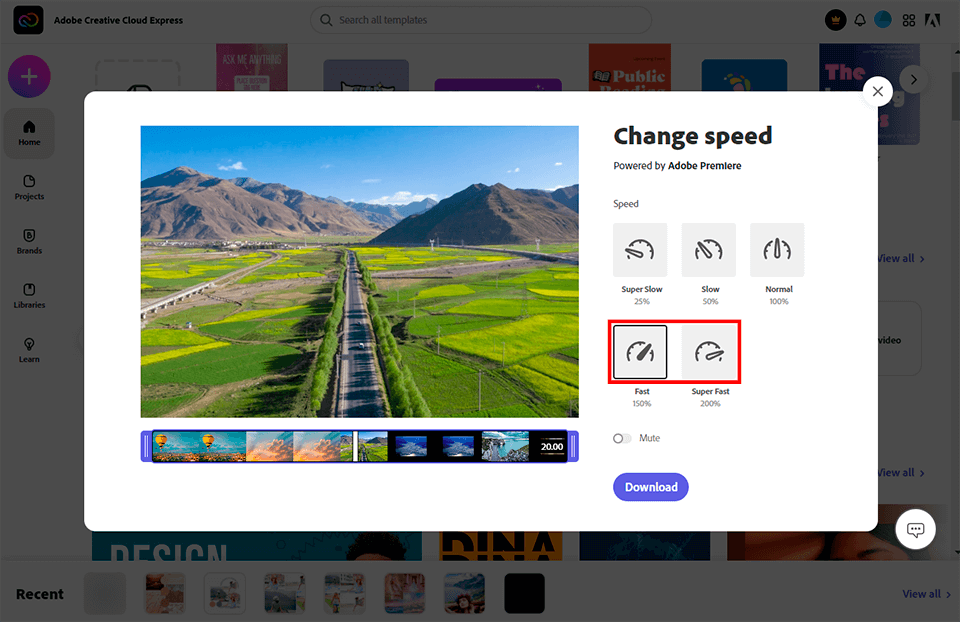
علاوة على ذلك ، يمكنك ترك السرعة دون تغيير. لتسريع مقطع فيديو في Adobe Express ، حددسريع (لتسريع الفيديو بنسبة 150٪) أوسريع جدا (ستزداد سرعة الفيديو بنسبة 200٪). مهما كانت السرعة التي تختارها ، يمكنك معاينة النتيجة.
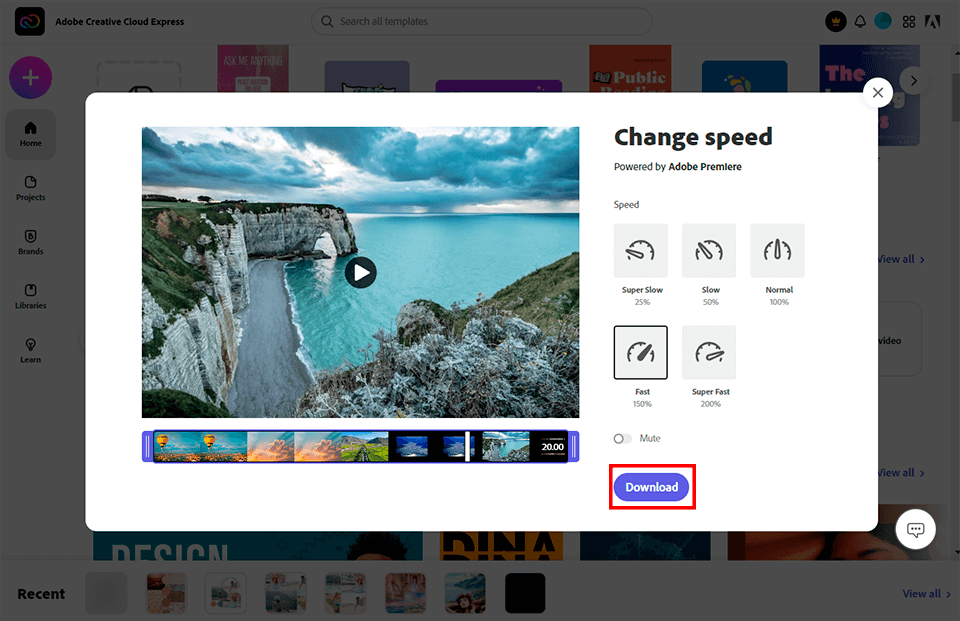
بعد أن تقرر سرعة التشغيل ، يمكنك تنزيل مقطع الفيديو الخاص بك. إذا كنت بحاجة إلى حذف موسيقى الخلفية من الفيديو الذي تم تعديله حديثًا ، فحدد ملفصامت الخيار قبل التنزيل. يقع شريط التمرير أسفل خيارات السرعة. الآن انقر فوق ملفتحميل زر.
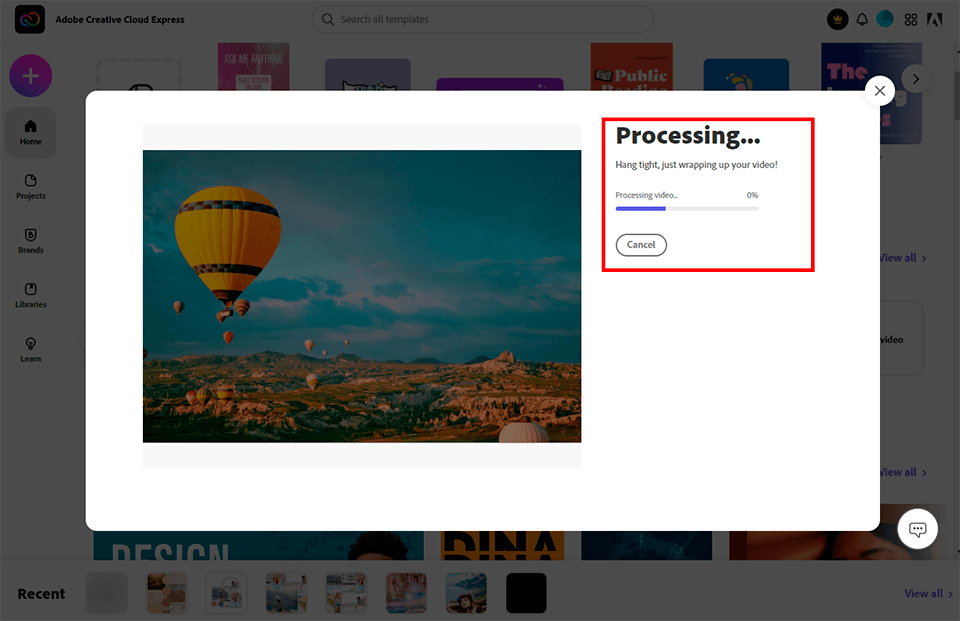
انتظر حتى يتم تنزيل مقطع الفيديو النهائي. يعتمد وقت المعالجة على مدة الفيديو. بالنسبة لي ، لم تستغرق العملية أكثر من دقيقة.
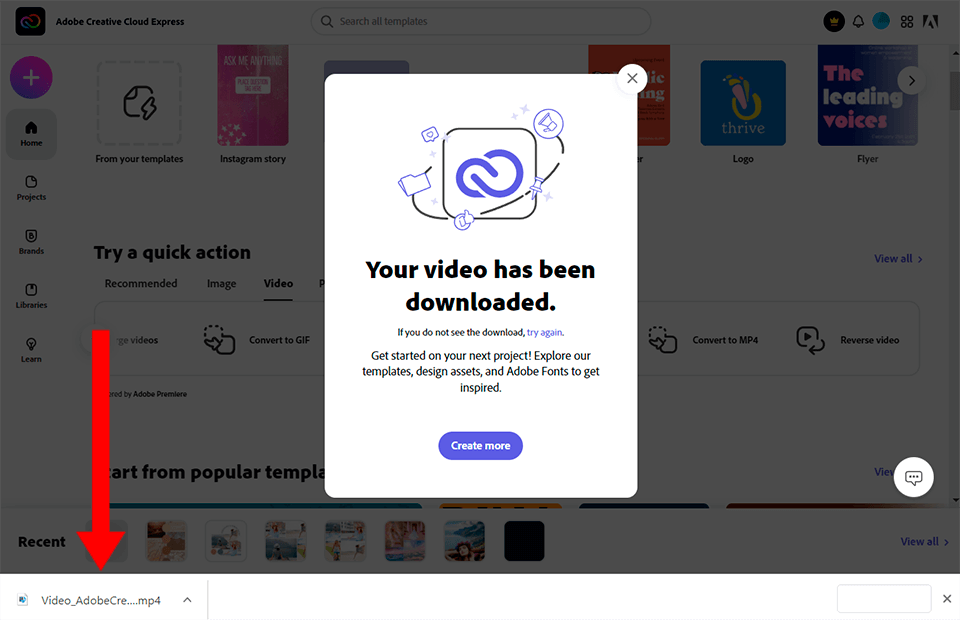
لمشاهدة الفيديو الخاص بك ، انقر فوق الصورة المصغرة الخاصة به في الجزء السفلي الأيسر من نافذة المتصفح. يمكنك الآن نشر مقطع الفيديو الخاص بك على أي منصة عبر الإنترنت تريدها.
للحصول على مقطع تم تحريره بشكل احترافي ، اتصل بالمتخصصين. سيضيفون انتقالات متنوعة وموسيقى وتأثيرات مذهلة إلى الفيديو الخاص بك ويغيرون سرعته ويعززون نظام الألوان.

يمكن لبرنامج Adobe Express تبسيط عدد من مهام التحرير. لقد جمعت بعض النصائح من محترفين ستساعد حتى المبتدئين في تحسين مقاطع الفيديو الخاصة بهم مثل المحترفين ببضع نقرات.
استخدم إجراءات سريعة أثناء تحرير المقطع. هذه برنامج تحرير الفيديو المجاني لديه وصول سريع إلى الوظائف الأساسية مثل التقليم وتغيير الحجم والاقتصاص والتحويل. عن طريق تحديد أحد الخيارات المتاحة علىمسكن الشاشة ، يمكنك توفير الوقت في مهام تحسين المقطع الأساسية.
العب مع القوالب المضمنة . هذه هي أسهل طريقة لجعل المحتوى الخاص بك أنيقًا وتحسين الفيديو الخاص بك.
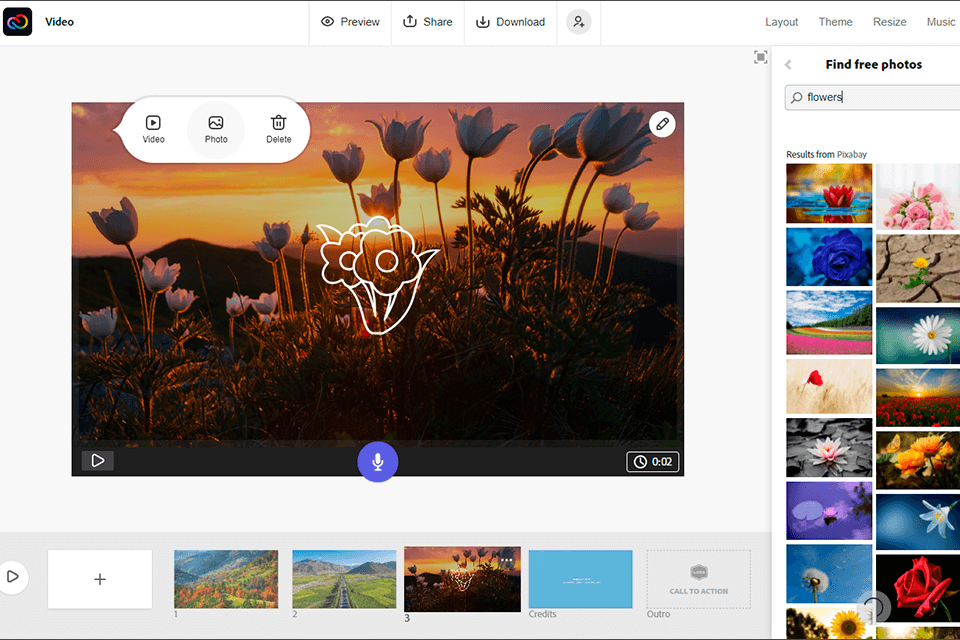
تخصيص الفيديو الخاص بك لجعله أكثر تميزا . أضف عناصر مختلفة إلى عدة إطارات لتحسين الفيديو. يمكن أن يكون نصًا أو صورة أو أحد آلاف أيقونات المشاع الإبداعي. يمكنك أيضًا إضافة الموسيقى الخاصة بك أو اختيار مقطع من المكتبة.
انشر مقاطع الفيديو على الشبكات الاجتماعية . بعد الانتهاء من العمل على مقطع الفيديو الخاص بك ، انقر فوق مشاركة. سيظهر عنوان URL فريد أمامك. يمكنك نشر مشروعك على صفحات وسائل التواصل الاجتماعي ، أو إرفاق رابط برسائل البريد الإلكتروني ، أو تخزين ومشاركة مقاطع الفيديو الخاصة بك عبر Google Drive. أيضًا ، يمكنك تضمين مقاطع الفيديو في موقعك باستخدام رمز خاص.
العمل في مشروع مع فريق . يمكنك إنشاء مقطع الفيديو الخاص بك مع فريقك. للقيام بذلك ، ما عليك سوى النقر فوق رمز الدعوة وإدخال عناوين البريد الإلكتروني لأصدقائك أو زملائك. ضع في اعتبارك أن العديد من أعضاء الفريق لا يمكنهم العمل في مشروع في وقت واحد.
استخدم برامج Adobe الأخرى . من خلال شراء عضوية Adobe Express ، سيكون لديك حق الوصول إلى عضوية أخرى برنامج Adobe ، بما فيها أدوبي بريمير راش لأجهزة سطح المكتب والأجهزة المحمولة. سيسمح لك بالوصول إلى المزيد من الخيارات المتقدمة: الإعدادات المسبقة وأدوات تصحيح الألوان ، وإدارة السرعة الاحترافية ، والعناوين المتحركة ، والمزيد.